هل تبحث عن شرح عمل ويندوز نسخة محمولة يقلع من الفلاشة أو بمَعْنًى آخر عمل ويندوز متنقل لفتحه من على أي جهاز كمبيوتر بشكل سريع والوصول إلى ملفاتك ؟ هنا سنقوم بتوفير شرح كامل لطريقة عمل نسخة ويندوز محمولة على الفلاش ميموري USB .
وتعرف طريقة عمل ويندوز نسخة محمولة يقلع من الفلاشة باسم “الفلاشة ذاتية الإقلاع” وهي باختصار شديد ستساعدك في عمل نسخة ويندوز محمولة على فلاشة USB وتشغيلها بشكل مباشر من داخل الفلاشة بدون الحاجة إطلاقًا إلى تثبيت الويندوز على الكمبيوتر بالطريقة التقليدية .
نعم، هذا الشرح يمكنك من عمل ويندوز نسخة محمولة يقلع من الفلاشة على أي جهاز كمبيوتر بشكل سريع وأكثر إحترافية، وستكون قادرًا على استخدام النظام كما ولو كان مثبت بالفعل على الكمبيوتر والوصول إلى الملفات بدون أي عناء أو صعوبة . فقط، قم بتوصيل الفلاشة USB التي تضم ويندوز متنقل أو الويندوز المحمول الذي لا يتطلب تثبيت، وسيتم الإقلاع من الفلاشة مباشرة والدخول إلى الويندوز بدون المرور بمرحلة التثبيت .
ويظهر أهمية نسخة الويندوز المحمولة أو الويندوز المتنقل في كثير من الأحيان ولكن أبرزها عند حدوث مشكلة في جهاز الكمبيوتر الخاص بك .
فبدلًا من البحث عن جهاز كمبيوتر بديل للدخول إليه وحرق ويندوز على فلاشة ومن ثم تثبيتها على الكمبيوتر الخاص بك للوصول إلى ملفاتك وهو ما يستغرق الكثير من الوقت وسيكون شيء مزعج للغاية خصوصًا إذا كنت بحاجة شديدة إلى الكمبيوتر، وفي هذه الأثناء يظهر دول نسخة ويندوز بورتابل للطوارئ التي ستمكنك من الوصول لملفاتك سريعًا .
تنويه :
هذا الشرح لا يعمل مع نسخ ويندوز برو وهوم، ولكن هناك بعض الطرق الغير رسمية لإنشاء وعمل ويندوز نسخة محمولة يقلع من الفلاشة من نسخ ويندوز 8 او 8.1 او 10 بدون أي مشاكل وبطريقة سهلة للغاية .
متطلبات عمل ويندوز نسخة محمولة يقلع من الفلاشة
- أولًا، تحميل وتثبيت برنامج WinToUSB، ستجد رابط التحميل في الأسفل
- ثانيًا، يجب أن يكون لديك فلاشة أو هارد ديسك خارجي لاتقل مساحته عن 16 جيجابايت
- ثالثًا، نسخة الويندوز سواء على اسطوانة أو ملف ISO .
الخطوات :
بعد توفر هذه الشروط أعلاه، أول شيء يجب علينا القيام به في البداية هو تحميل وتثبيت برنامج WinToUSB على جهاز الكمبيوتر، وستجد رابط التحميل بالأسفل، هذا البرنامج سوف يساعدنا في عمل ويندوز نسخة محمولة يقلع من الفلاشة أو هارد ديسك خارجي . يمتاز البرنامج بسهولة الاستخدام كما أنه لا يتطلب الكثير من النقرات .
بالإضافة إلى ذلك، يحمل برنامج WinToUSB واجهة لا تضم أي إعلانات مزعجة ويوفر العديد من المزايا والخصائص من بينها ميزة عمل ويندوز 7 بورتابل يقلع من الفلاشة . [WinToUSB]
الشيء الثاني الذي سوف نحتاج إليه بعد أن قمنا بتحميل وتثبيت برنامج WinToUSB على الكمبيوتر يكمن في فلاشة USB أو هارد ديسك خارجي لا تقل مساحتها عن 16 جيجابايت . مع العلم، في حالة إذا كانت الفلاشة USB أو الهارد ديسك بمساحة أقل من ذلك، وقتها لن يكمل معك تثبيت الويندوز المحمول .
الآن، بعد توصيل الفلاشة USB وتشغيل برنامج WinToUSB، وقتها سيظهر معك في الواجهة الرئيسية للبرنامج من جهة اليسار ثلاث أيقونات كما موضح في سكرين شوت، الأيقونة رقم 1 من الأعلى تقوم بالضغط عليها في حالة إذا كنت تمتلك نسخة ويندوز بصيغة ايزو ISO، بينما الأيقونة رقم 2 تقوم بالضغط عليها في حالة إذا كنت تمتلك نسخة ويندوز على أسطوانة، في حين الأيقونة الثالثة والأخيرة تعطيك بعض المعلومات عن النظام .
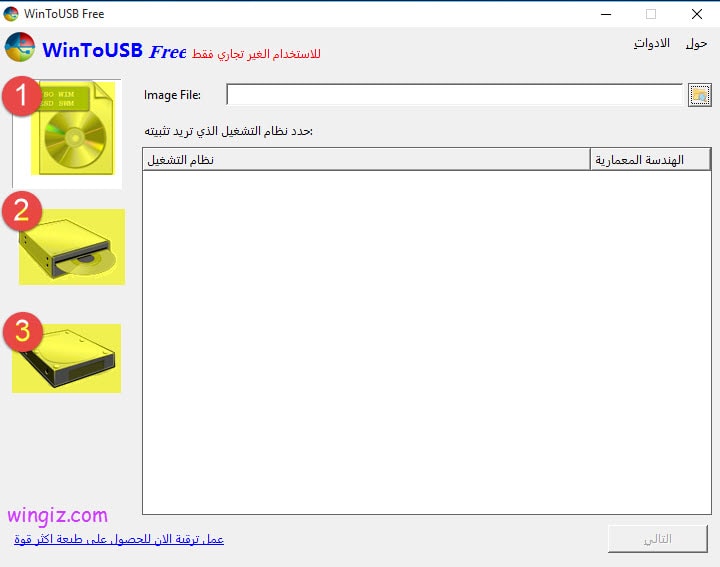
في المثال التالي تم اختيار الايقونة رقم (١) لأن لدي نسخة ويندوز بصيغة ايزو iso على جهاز الكمبيوتر الخاص بى، ثم بعد ذلك قمت بتحديد مكان النسخة على الكمبيوتر للبدء في تثبيت النسخة على الفلاشة .
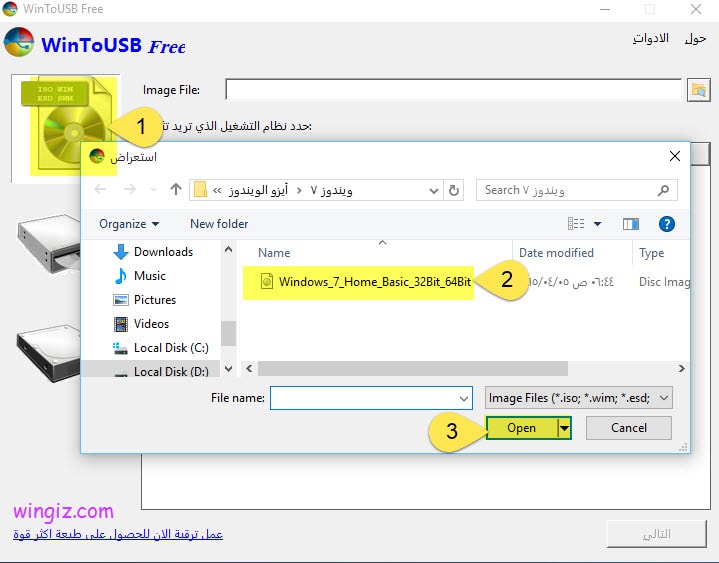
بعد ذلك، قمت تحديد إصدار الويندوز الذي أريد تثبيته ولك هنا حرية الأختيار ويجب العلم أن هذه الخطوة سوف تختلف من نسخة لأخرى . كل ما يجب عليك فقط القيام به هو تحديد الإصدار المناسب لك ثم الضغط على التالي .
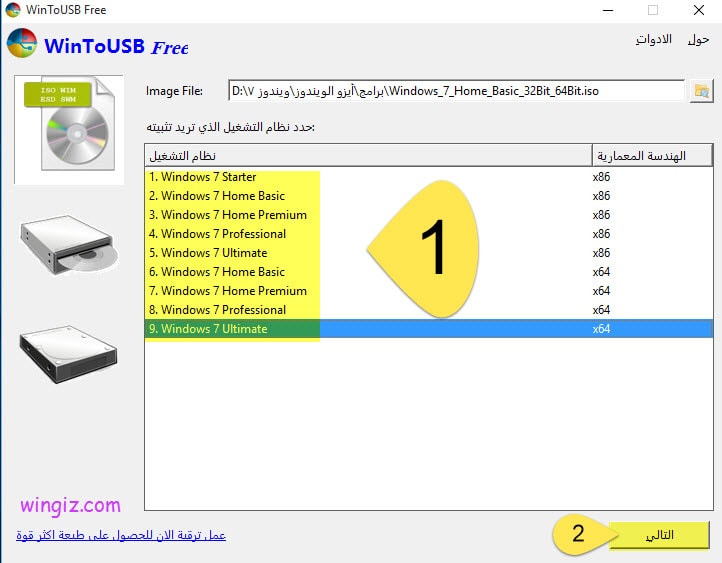
في هذا الخطوة يجب عليك تطبيق الخطوات كما مبين في سكرين شوت أدناه : 1 –تقوم بتحديد الفلاشة، 2 – تقوم بأختيار الخيار المشار عليه وكذلك في رقم 3 أيضًا وأنتبه هنا حتى لا تقوم بأختيار شيء غير المشار عليه في سكرين شوت .
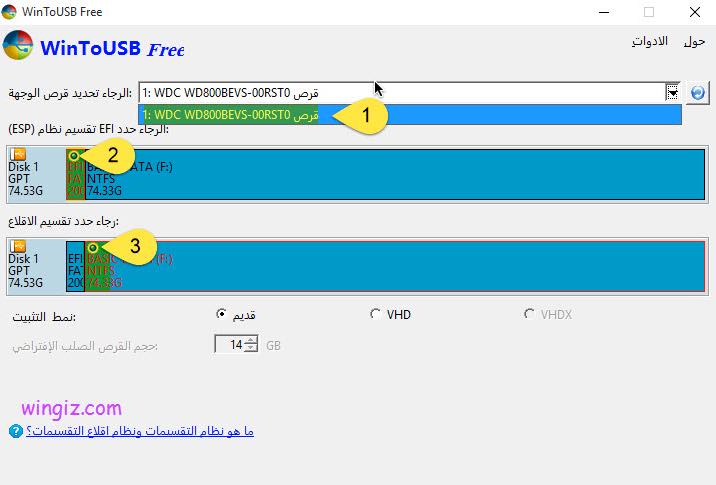
تأتي مرحلة التثبيت ويجب عليك التحلى بالصبر لحين انتهاء تثبيت نسخة ويندوز محمولة على الفلاش ميموري، وفي هذه الخطوة يتوقف مقدار الوقت المستغرق على حسب مساحة الفلاشة أو الهاردسك الخارجي الذي تقوم بتثبيت عليه نسخة الويندوز، فكلما كان حجم الفلاشة أو الهاردسك الخارجي كبير كلما كان الوقت المستغرق أقل والعكس صحيح .
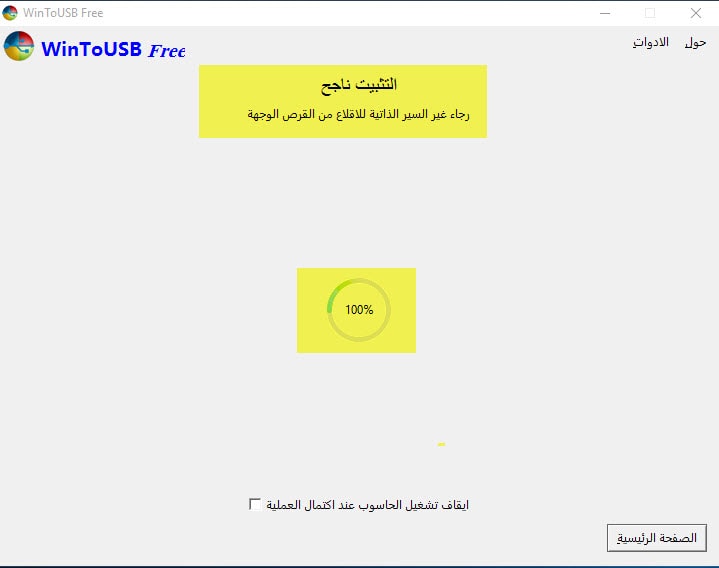
الخطوة الأخيرة، بعد الأنتهاء قم بعمل إعادة تشغيل للكمبيوتر، وعند الإقلاع تقوم بالدخول إلى البوت في جهازك وجعل الكمبيوتر الخاص بك يقوم بالإقلاع من خلال الفلاشة USB عن طريق تحديد الخيار المناسب في جهازك .
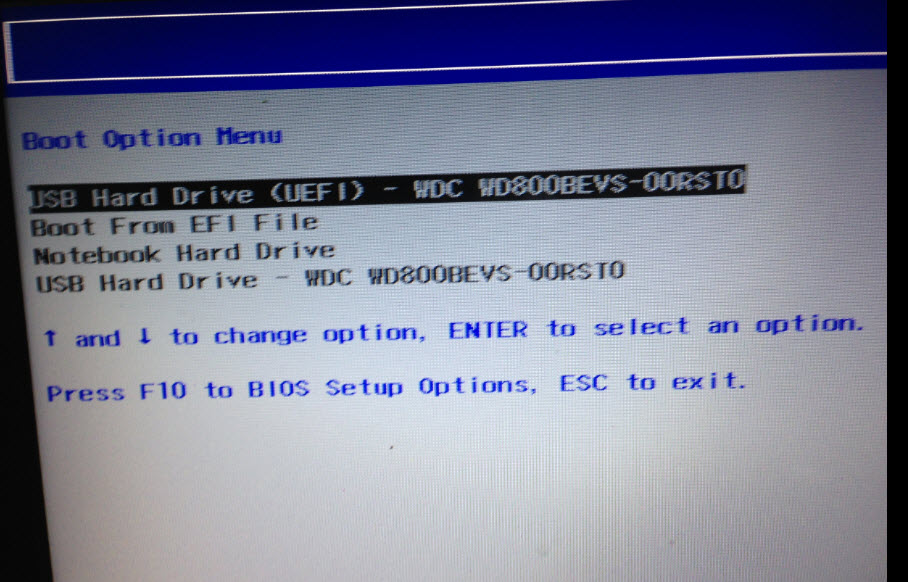
إلى هنا نكون قد انتهينا من شرح طريقة عمل ويندوز محمول على فلاشة USB أو هاردسك خارجي والإقلاع منه بشكل مباشر من على أD جهاز كمبيوتر، وهذه الطريقة ستكون فى غاية الأهمية خصوصًا فى حالة حدث مشكلة بجهاز مثل أن النظام لا يستجيب أو لا يفتح . وتريد الوصول الى الملفات المخزنة على بارتشن C .
